html' target='_blank'>Win7系统电脑经常用U盘复制文件,而且U盘体积小,方便携带,深受用户的喜爱。但是有朋友遇到Win7用U盘复制文件提示“复制文件过大无法复制”导致文件无法复制成功,该如何解决呢?为什么会复制不了?因为厂商所生产的U盘文件格式限制,该格式为FAT,至多只能拷贝单个2GB的文件,这意味着很多文件将不能复制到U盘。找到原因后,下面小编给大家带来具体的解决方法。
推荐:win7纯净版系统下载
操作步骤:
1、将U盘插入电脑的USB接口中;
2、按Win+R键,打开运行,输入CMD,点击确定;
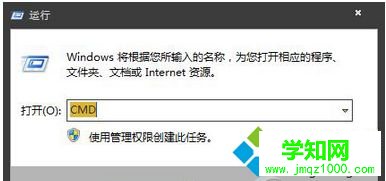
3、在打开的命令提示符窗口中,输入CONVERT X: /FS:NTFS(x代表是u盘的盘符),回车即可。
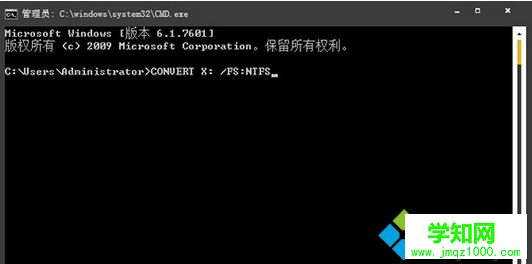
4、设置完成后,可以看到U盘的文件系统格式已经转换为NTFS,在这种格式下就可以复制过大文件了。

以上便是关于Win7用U盘复制文件提示“复制文件过大无法复制”的解决方法,大部分的硬盘都是使用NTFS格式,所以没有这样的问题,当然,为了更方便的使用U盘,建议用户在格式化U盘时使用NTFS文件格式进行格式化。希望对大家有所帮助。
相关教程:win7光盘复制到u盘win7光盘复制到u盘win7复制文件速度慢win7复制文件速度慢u盘修复win7系统文件郑重声明:本文版权归原作者所有,转载文章仅为传播更多信息之目的,如作者信息标记有误,请第一时间联系我们修改或删除,多谢。
新闻热点
疑难解答